- 학습 목표 : Oracle VM VirtualBox를 설치해 보자.
- 설치 환경 : 내 컴퓨터 Windows 10 Pro, 64bit
1. VirtualBox 홈페이지 (https://www.virtualbox.org/wiki/Downloads)에 접속 > Windows hosts 다운로드

2. 설치 아이콘 더블 클릭 > 예


3. 아래와 같이 "~~~~needs the Microsoft Visual C++ 2019 Redistributable Pacage being installed first. ~~~~" 라는 메시지가 나왔을 때, OK를 누르면 오류가 발생하기 때문에 3-1로 이동



3-1. https://learn.microsoft.com/ko-kr/cpp/windows/latest-supported-vc-redist?view=msvc-170 로 이동 > 설치 파일 다운로드

4. 설치 아이콘 더블 클릭

5. '동의함' 체크 > '설치' 버튼 클릭 > 예 > '다시 시작' 버튼 클릭



6. 재부팅 > 다시 설치 아이콘 더블 클릭

7. 'Next' 버튼 클릭
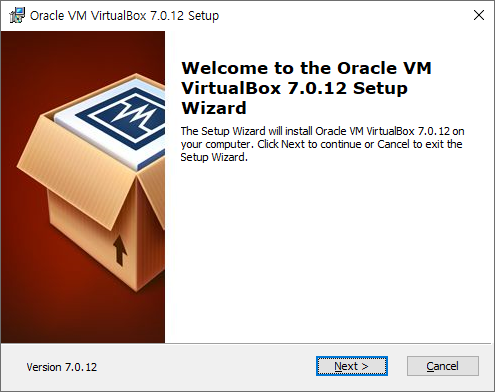
8. 'Next' 버튼 클릭

9. 'Yes' 버튼 클릭

10. 'Yes' 버튼 클릭

11. 'Install' 버튼 클릭


12. 'Finish' 버튼 클릭

13. Oracle VM VirtualBox 아이콘 더블 클릭

14. 제대로 설치됐으면 이렇게 떠야 한다!!

'IT > 환경 구축' 카테고리의 다른 글
| Kali Linux에 OpenVAS 설치 (0) | 2024.06.19 |
|---|---|
| VirtualBox에 Kali Linux를 설치하기 (0) | 2024.06.18 |
| VirtualBox 화면이 작아졌을 때? (0) | 2024.05.23 |
| Windows에 Ubuntu를 설치해 보자 (1) | 2024.05.14 |



